win11打开剪切板快捷键是什么 win11剪切板怎样打开快捷键
更新时间:2024-01-19 09:49:29作者:runxin
我们在日常操作win11电脑办公的过程中,经常也需要通过复制粘贴快捷键来进行相关文档的编辑需求,这时在win11系统中复制的字段内容往往会存放在剪切板中,用户可以通过快捷键打开剪切板来进行浏览,可是win11打开剪切板快捷键是什么呢?以下就是小编带来的win11剪切板怎样打开快捷键所有内容。
具体方法如下:
1、首先打开菜单,然后点击后面的“所有应用”。

2、然后去点击里面的“设置”。
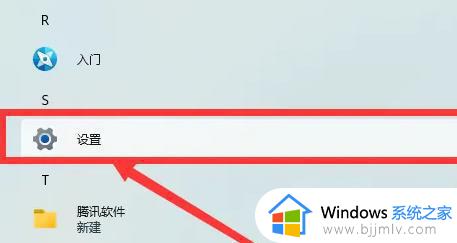
3、之后选择左侧的“系统”。
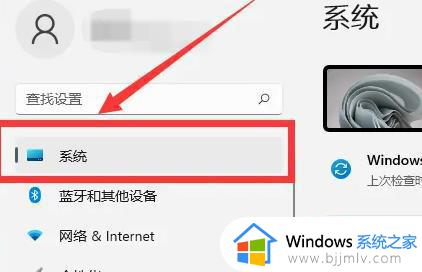
4、然后将鼠标往下滑,点击“剪贴板”。
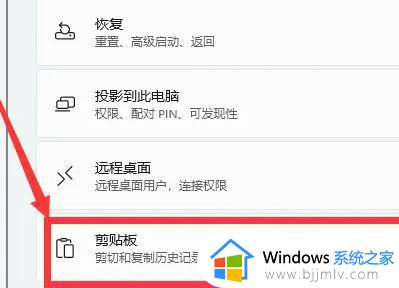
5、点击后面的开关,就可以去使用了。
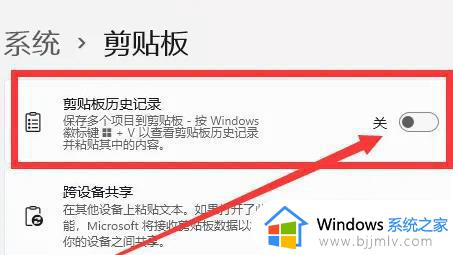
上述就是小编告诉大家的win11剪切板怎样打开快捷键所有内容了,还有不清楚的用户就可以参考一下小编的步骤进行操作,希望本文能够对大家有所帮助。
win11打开剪切板快捷键是什么 win11剪切板怎样打开快捷键相关教程
- win11打开控制面板快捷键是什么 win11控制面板在哪里打开快捷键
- 切换桌面的快捷键win11是什么 win11怎么切换桌面快捷键
- windows11剪切板怎么调出来 windows11剪切板在哪里打开
- win11剪切板记录在哪里找?win11如何查看剪切板所有内容
- win11快速切换窗口的快捷键是哪个 win11如何快速切换窗口
- win11多个桌面快捷键切换步骤 win11多个桌面如何快捷键切换
- win11记事本快捷键打开方法 win11如何使用快捷键打开记事本
- win11快捷键打开设置的方法 win11如何用快捷键打开系统设置
- win11多个桌面切换快捷键是什么 win11多个桌面来回切换教程
- win11自带截图快捷键是什么 win11截图快捷键是什么按键
- win11恢复出厂设置的教程 怎么把电脑恢复出厂设置win11
- win11控制面板打开方法 win11控制面板在哪里打开
- win11开机无法登录到你的账户怎么办 win11开机无法登录账号修复方案
- win11开机怎么跳过联网设置 如何跳过win11开机联网步骤
- 怎么把win11右键改成win10 win11右键菜单改回win10的步骤
- 怎么把win11任务栏变透明 win11系统底部任务栏透明设置方法
win11系统教程推荐
- 1 怎么把win11任务栏变透明 win11系统底部任务栏透明设置方法
- 2 win11开机时间不准怎么办 win11开机时间总是不对如何解决
- 3 windows 11如何关机 win11关机教程
- 4 win11更换字体样式设置方法 win11怎么更改字体样式
- 5 win11服务器管理器怎么打开 win11如何打开服务器管理器
- 6 0x00000040共享打印机win11怎么办 win11共享打印机错误0x00000040如何处理
- 7 win11桌面假死鼠标能动怎么办 win11桌面假死无响应鼠标能动怎么解决
- 8 win11录屏按钮是灰色的怎么办 win11录屏功能开始录制灰色解决方法
- 9 华硕电脑怎么分盘win11 win11华硕电脑分盘教程
- 10 win11开机任务栏卡死怎么办 win11开机任务栏卡住处理方法
win11系统推荐
- 1 番茄花园ghost win11 64位标准专业版下载v2024.07
- 2 深度技术ghost win11 64位中文免激活版下载v2024.06
- 3 深度技术ghost win11 64位稳定专业版下载v2024.06
- 4 番茄花园ghost win11 64位正式免激活版下载v2024.05
- 5 技术员联盟ghost win11 64位中文正式版下载v2024.05
- 6 系统之家ghost win11 64位最新家庭版下载v2024.04
- 7 ghost windows11 64位专业版原版下载v2024.04
- 8 惠普笔记本电脑ghost win11 64位专业永久激活版下载v2024.04
- 9 技术员联盟ghost win11 64位官方纯净版下载v2024.03
- 10 萝卜家园ghost win11 64位官方正式版下载v2024.03